Hur man fixar om ASUS-bärbar dator inte kommer att aktivera
Det finns ett antal företag som kör Windowsoperativsystem på sina enheter. Och ett sådant företag är ASUS. ASUS har de bästa enheterna i sin portfölj. Men idag säger användarna att deras ASUS-bärbara dator inte kommer att slås på. Detta är en normal fråga för alla bärbara datorer, och därför finns det inget behov av att oroa sig. Detta problem kan orsakas på grund av många orsaker, t.ex. hårdvaruproblem, programvara glitches, och så vidare. Här är några lösningar som hjälper dig om din ASUS-bärbara dator inte kommer att slås på efter rengöring.
Lösning 1: Koppla bort alla tillbehör
En av orsakerna till varför din ASUS bärbara datorwon "t boot är de externa enheterna som är anslutna till den bärbara datorn. Dessa enheter kan vara trådbundna eller trådlösa prylar. Till exempel kan detta vara en trådlös mus, en pendrive, ljudsystem osv. Försök koppla bort alla dessa tillbehör och se om den bärbara datorn startar. Om din ASUS-bärbara dator fortfarande inte tänder men lamporna är på, följ sedan nästa lösning.
Lösning 2: Hard Reboot Laptop
Om du står inför "ASUS laptop won" slår du inte på nrlampor "-frågan, då kan antagligen en hård omstart hjälpa dig att lösa problemet. Här är stegen du behöver följa om din ASUS-bärbara dator inte kommer att slå på eller ladda.
Steg 1: Starta om ASUS-bärbara datorn. Tryck på F9 När ASUS-logoskärmen visas för att gå till den dolda partitionen.
Steg 2: När Windows Boot Manager visas, tryck på "Enter". Klicka på "Nästa" när du väljer ditt språk från alternativen
Steg 3: Välj mellan följande alternativ:
Återställ Windows till första partitionen
Återställ Windows till hela HD
Återställ Windows till hela HD med två partitioner
Klicka på nästa och följ instruktionerna på skärmen. Du är klar för dagen.

Lösning 3: Kontrollera bärbar dator för batteri och laddning
En av de främsta orsakerna till varför din ASUSbärbar dator kommer inte att slå på är bristen på laddning. Det här är det mest grundläggande som du bör kontrollera. Om den bärbara datorn inte har någon laddning, finns det chansen att den inte kommer att slås på. Kontrollera dessutom om batteriet är skadat eller inte. Om batteriet är skadat får din bärbara dator inte tillräckligt med ström, vilket kommer att leda till problemet. Kontrollera därför batteriet och ladda din bärbara dator.
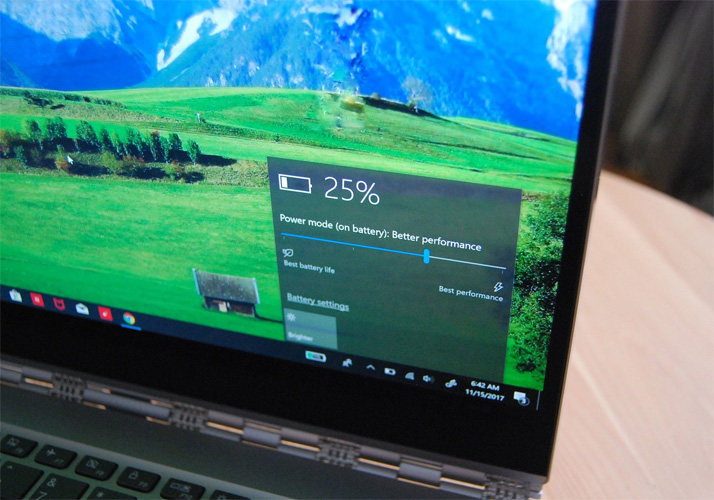
Lösning 4: Anslut en extern bildskärm
Anledningen till varför vi föreslår att du gör detansluta en extern bildskärm beror på att om skärmen på den bärbara datorn inte fungerar kanske du tror att den inte slås på. Se till att din bärbara skärm fungerar bra. Anslut den bärbara datorn till en extern bildskärm. Om monito-skärmen verkar vara normal är problemet med din bärbara skärm. Om inte, gå vidare till nästa lösning.

Lösning 5: Starta om Acer-bärbar dator med Windows Boot Genius
Windows Boot Genius är ett verktyg som kan hjälpa diglösa den här frågan säkert. Den här mjukvaran kan användas för att lösa alla fastnade problem som din bärbara dator troligtvis kan möta. Verktyget ger en lista över lösningar utifrån skälen till varför din bärbara dator inte fungerar. Här är stegen som du kommer att behöva följa för att lösa "ASUS bärbar dator vann" t slå på svart skärm inga ljus "problem.
Steg 1: Kör programvaran på din enhet. Nu måste du förbereda en startbar disk. Detta kan göras med hjälp av en förberedd CD / DVD eller en flash-enhet. Om du använder en CD / DVD anger du disken i CD-Rom-drivrutinen. Om du använder en flashenhet ansluter du pendrive till USB-porten. Klicka nu på Bränna för att börja bränna reparationsdisken.

Steg 2: Sätt nu in CD-skivan på den ASUS-bärbara datorn som inte startar. Tryck F12 upprepade gånger för att starta den bärbara datorn från CD / USB. Klicka nu på Enter för att se en integrerad programsida.

Steg 3: När den bärbara datorn startats från CD / USB kommer ett gränssnitt för programvaran att visas. Välj orsaken till ditt nummer från en meny som finns på vänster sida. Följ instruktionerna på skärmen. Din ASUS-bärbara dator kommer att vara fri från problem.

Sammanfattning
När du tittade på den stora bilden såg du barapå topp 5-lösningar som hjälper dig att lösa "ASUS-bärbara datoravgifter men kommer inte att" slå på "-frågan. Du kan koppla bort alla tillbehör och försöka hårt starta om ASUS-bärbara datorn. Om dessa lösningar inte fungerar kan du också försök att kontrollera batteriet samt ansluta en bärbar dator till en extern bildskärm. Slutligen, om ingen av lösningarna fungerar, kan du alltid bero på Windows Boot Genius. Detta verktyg kommer att lösa ditt problem inom kort tid och det för lätt. Utöver detta , glöm inte att nämna din feedback genom att kommentera nedan. Du kan också skriva ner alla andra lösningar om du har genom att kommentera nedan.









